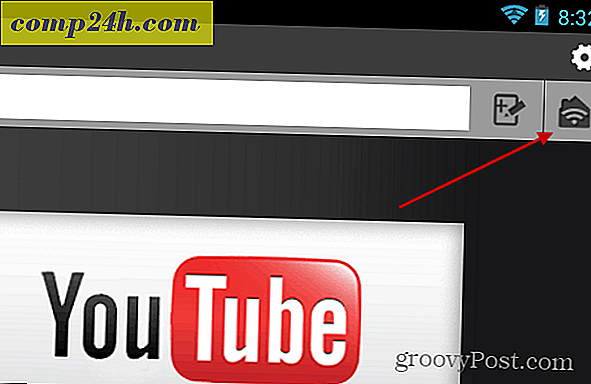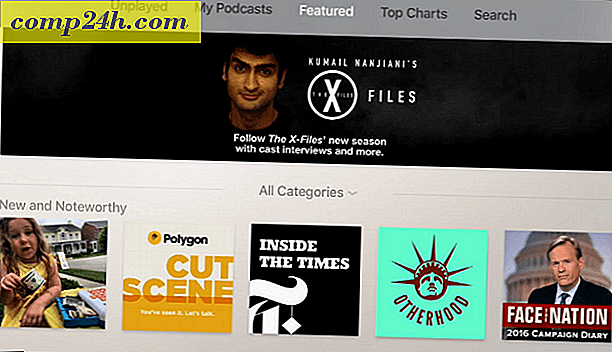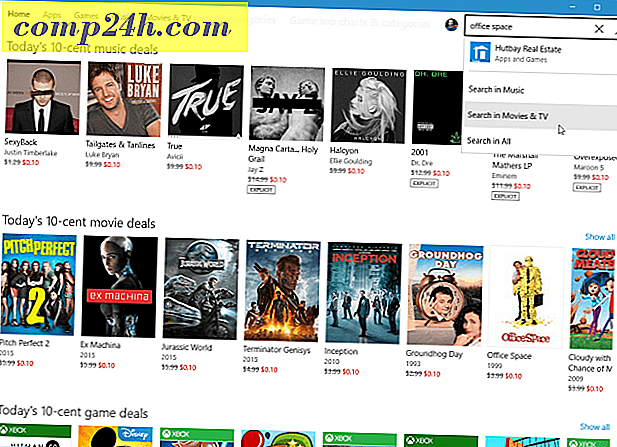Office 2010 - Ta bort dold privat meta och personlig information från dokument [hur-till]
 Om du arbetar på ett projekt i Office 2010 och behöver dela med dig, kan du först skydda din personliga information genom att ta bort den från dina dokument. I en tidigare How-To-artikel förklarade grooveDexter hur man tar bort dina metataggar och personuppgifter från vilken fil som helst med hjälp av det inbyggda verktyget Windows 7. Office 2010 har sitt eget verktyg för att göra samma sak, utom med dokument!
Om du arbetar på ett projekt i Office 2010 och behöver dela med dig, kan du först skydda din personliga information genom att ta bort den från dina dokument. I en tidigare How-To-artikel förklarade grooveDexter hur man tar bort dina metataggar och personuppgifter från vilken fil som helst med hjälp av det inbyggda verktyget Windows 7. Office 2010 har sitt eget verktyg för att göra samma sak, utom med dokument!
Som standard samlar Office 2010 så mycket data som möjligt för att hjälpa dig med dokumentsökningar och användbarhet. En snabb bild av dokumentegenskaperna kommer att ge upp några av de data som lagras som metataggar. Den här vyn kan innehålla upphovsmannens namn, titel, ämne, nyckelord, kategori, status och eventuella kommentarer.

Office 2010 Document Inspector-verktyget går utöver att bara ta bort data från dina dokumentegenskaper. Om du tillåter det, kommer dokumentinspektören automatiskt att gå igenom hela dokumentet från insidan och leta efter ALL personlig information. När den har hittat det har du möjlighet att ta bort det. Den här funktionen är tillgänglig i alla centrala Office-produkter. Som exempel kommer jag att förklara hur man gör det i Microsoft Word 2010.
Så här tar du automatiskt bort metataggar och personuppgifter från Office 2010-dokument
1. Från ditt Microsoft Office-program, klicka på Arkivband och sedan på fliken Info . Från bakgrundsmenyn som visas, klicka på Kontrollera efter problem och sedan på rullgardinsmenyn Klicka på Inspektera dokument.

2. Dokumentinspektören laddar upp Lämna inställningarna ensamma eftersom de är alla markerade som standard. Klicka på Inspektera.

3. Dokumentinspektören kommer att ta upp varningar för vad som helst under varje kategori. Observera i exemplet nedan det hittade Dokumentegenskaper och Personlig information, såväl som Dold text . För att ta bort antingen, klicka på knappen Ta bort alla bredvid den önskade kategorin. Tänk på att du kanske inte kan ångra bort den här informationen.

Presto! Microsoft Office tog bort alla dina oönskade personuppgifter och allt annat du valde. Denna process var mycket enklare än att manuellt ange dokumentegenskapsvisaren och justera den manuellt rätt?

En titt på dokumentegenskaperna efter att ha kört inspektionsverktyget visar att den torkas helt ren.

Har du en groovy kommentar eller Microsoft Office 2010-upplevelse som du vill dela med dig? Svara nedan, eller starta ett nytt ämne i community.